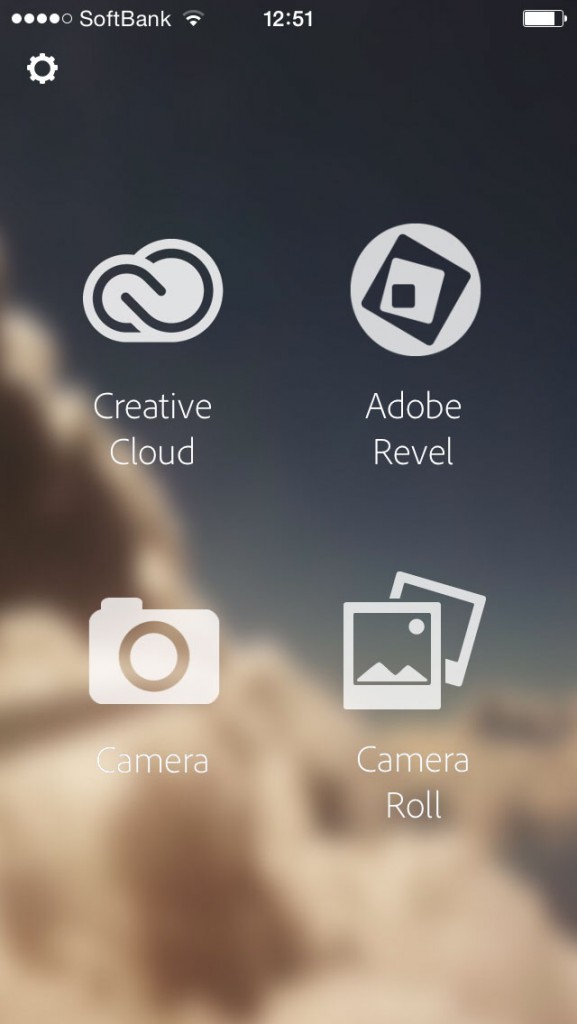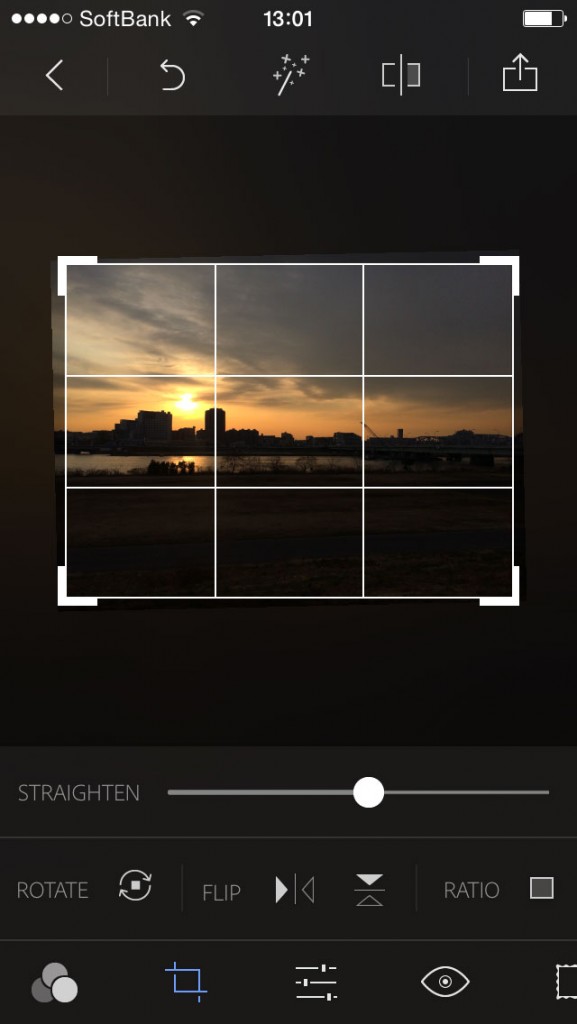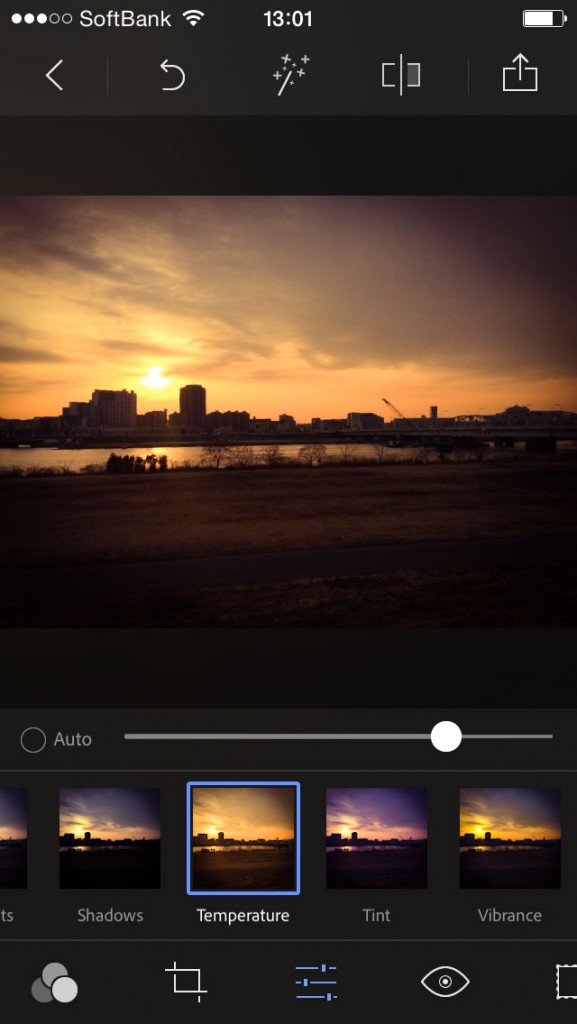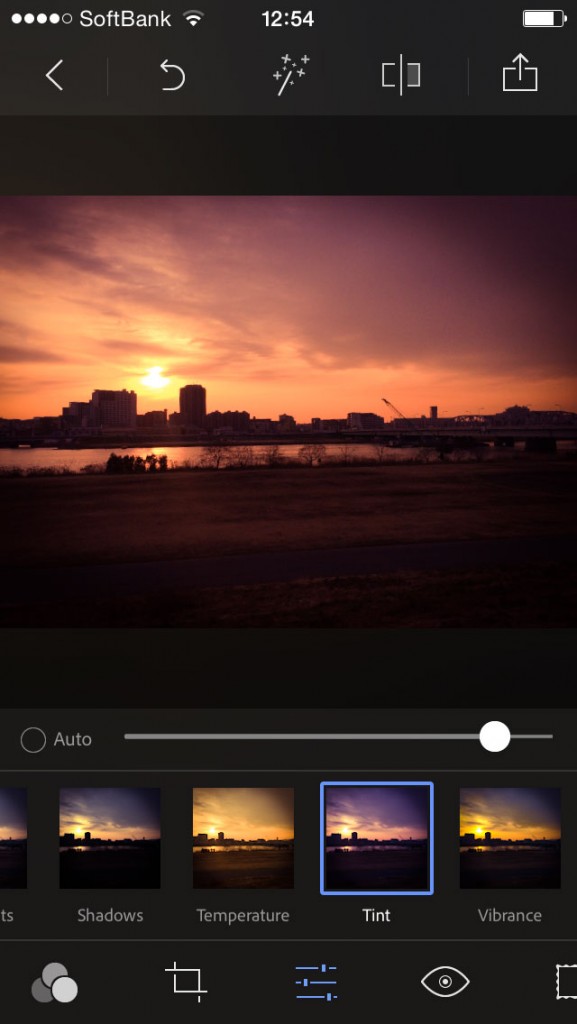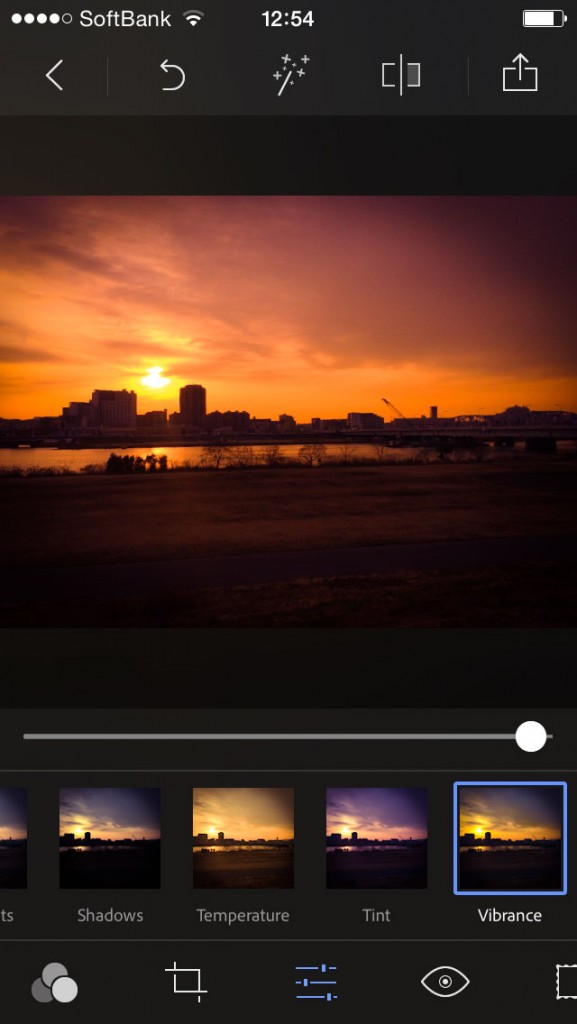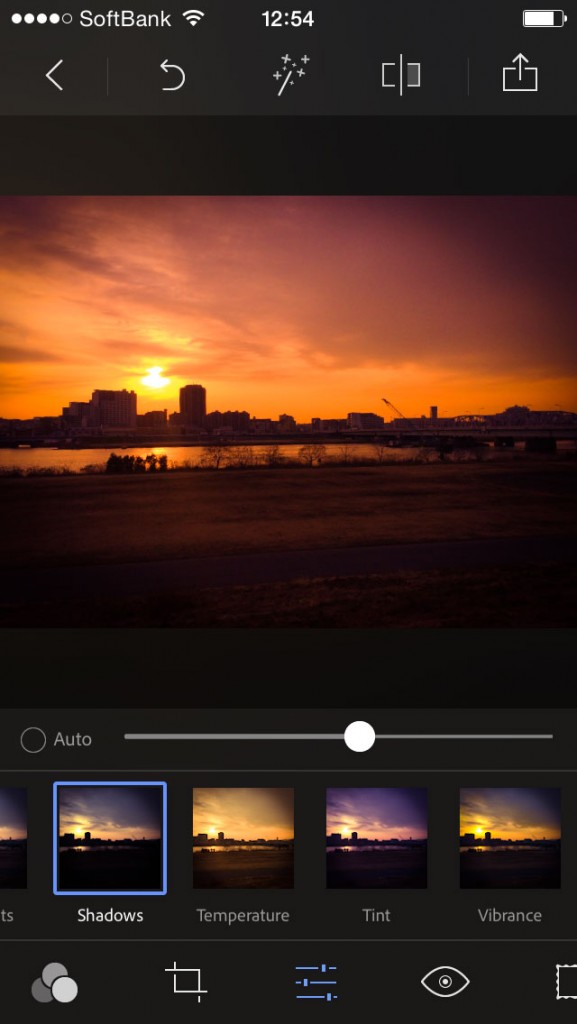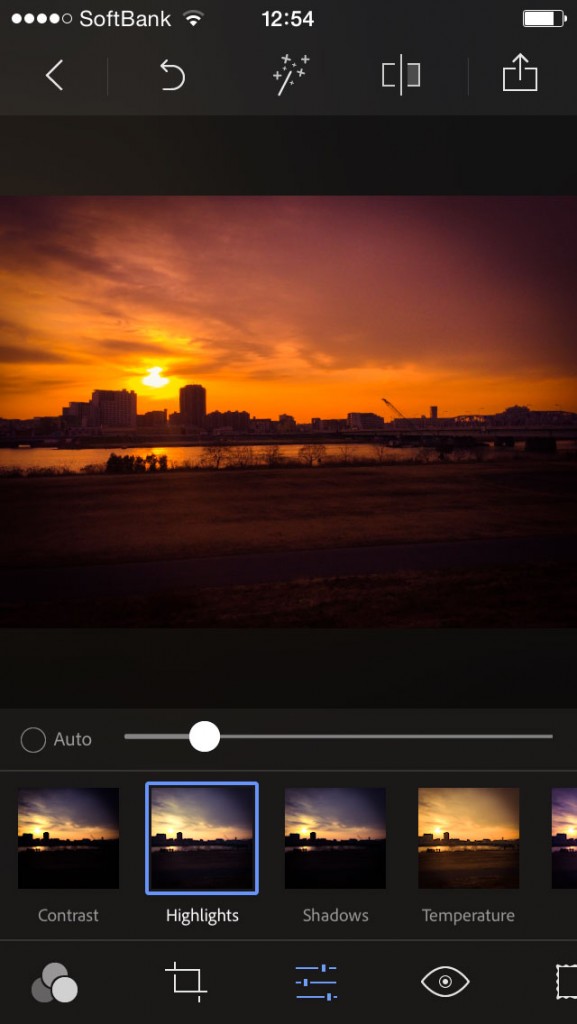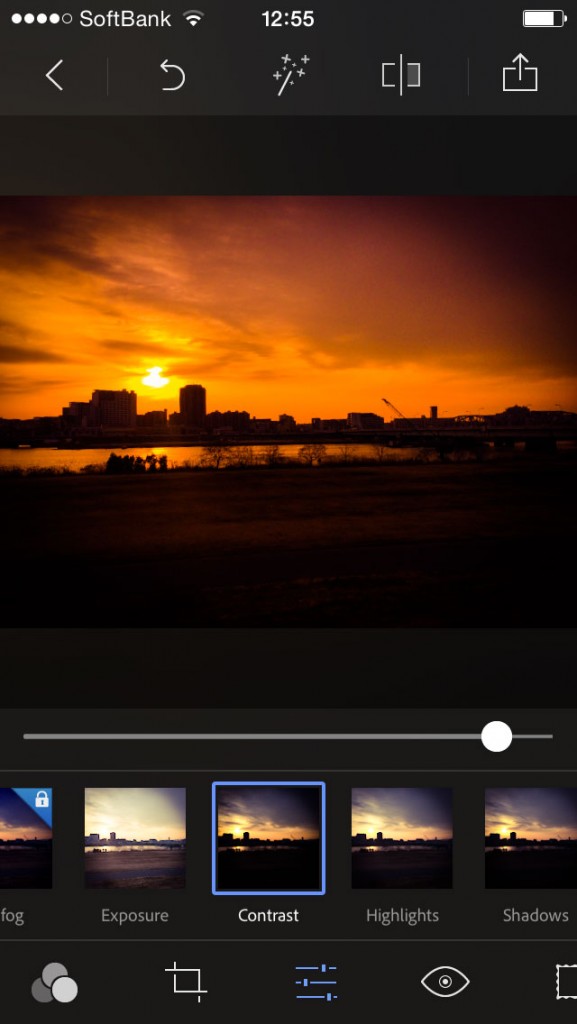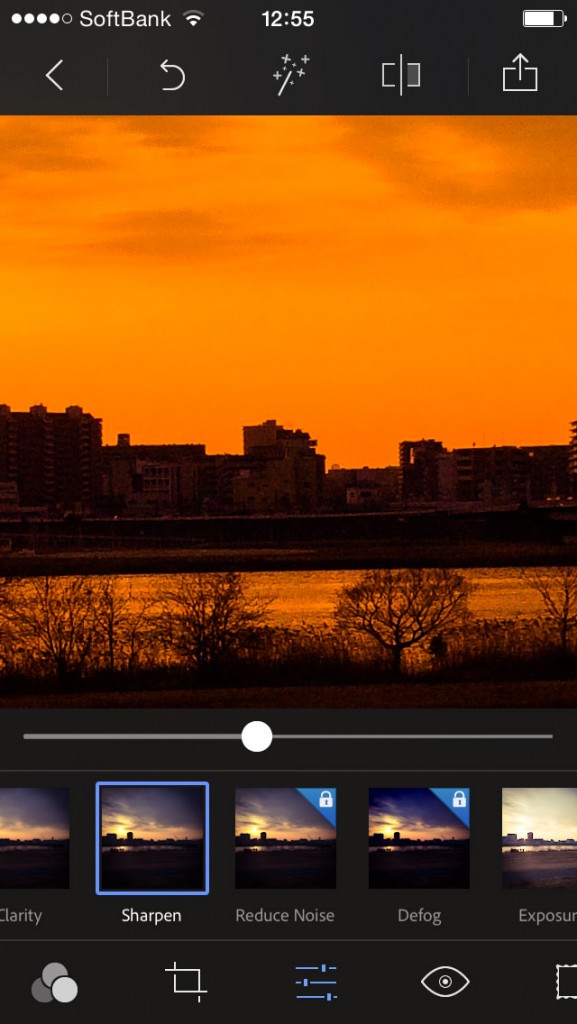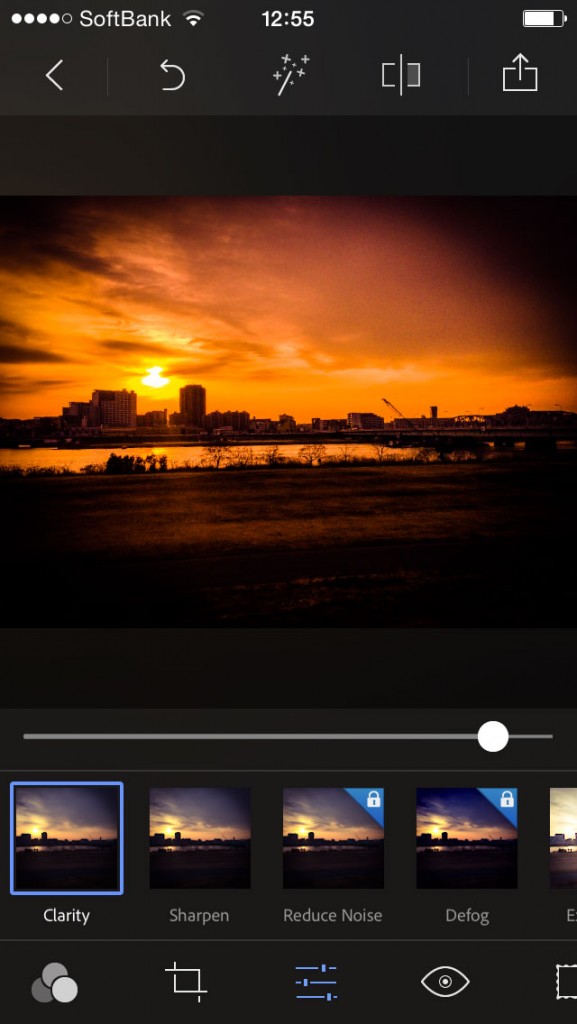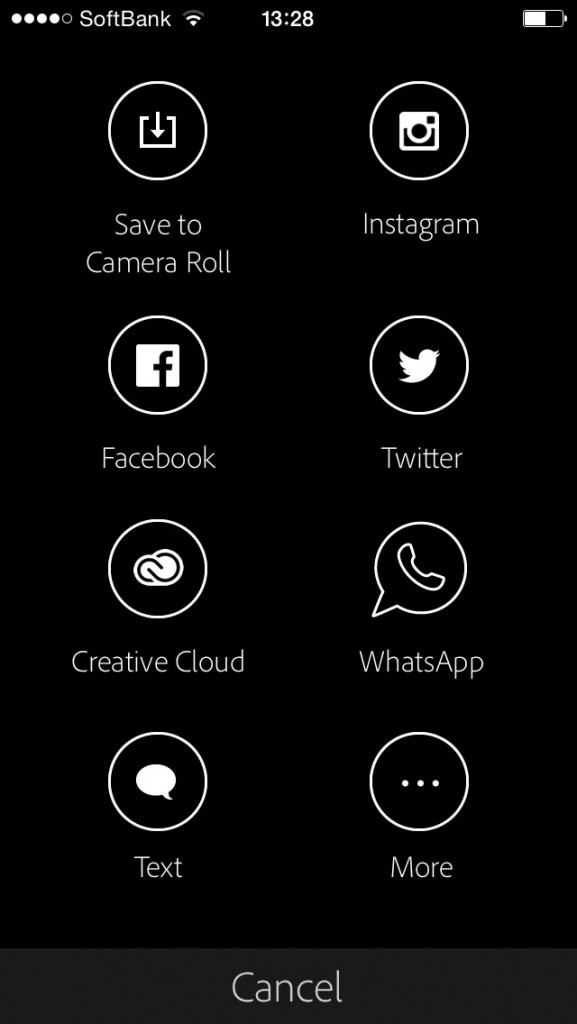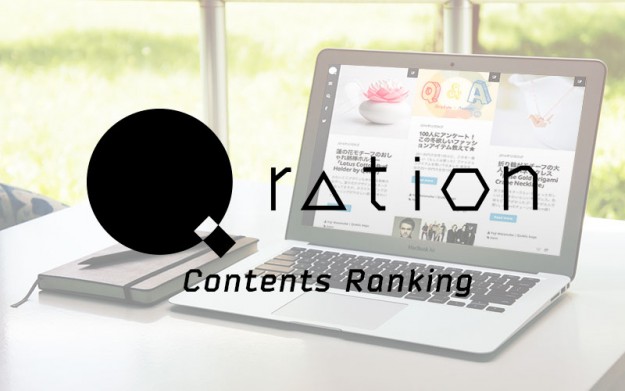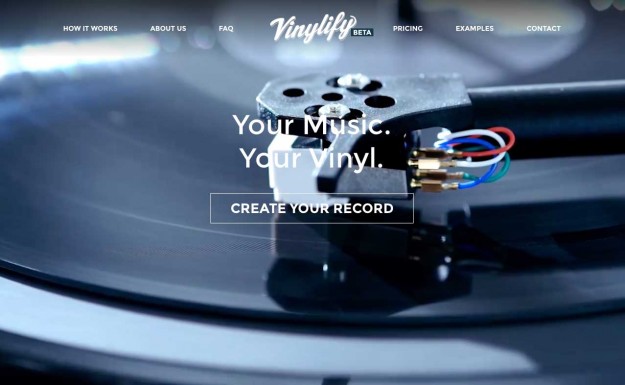FacebookやTwitterなどで写真をシェアする人も多いかと思いますが、普通に撮るよりどうせならキレイにした方がやっぱりウケはいいですよね。そんな方向けにSNS映えするワンランク上の写真加工テクニックをご紹介。前回に引き続き「夕焼け」の写真をテーマに加工していきます。
本格的に写真加工できる無料アプリ「Photoshop Express」
今回も画像加工アプリ「Photoshop Express」を使ってみます。プロの現場ではド定番な画像加工ソフト「フォトショップ」の簡易版ですがこれがなかなか高機能。一部機能は有料ですが基本無料なのもうれしい。今回は有料の機能は使わずに無料で出来る範囲のテクニックを紹介してみようと思います。
まずはアプリを起動。アドビのCreative Cloudのアカウントを持っていれば、有料機能も使う事ができますが、とりあえず下のアイコン「Camera」か「Camera Roll」をタップして写真を選択します。
こちらは前回使った写真と同じ物です。前回は青みがかったドラマチックな色調に加工しましたが、今回は赤みがかった「あったかいんだから」的に加工してみようと思います。
この写真でまず気になるのは、適当に撮ったので画面がちょっと傾いちゃってるんで、まずこれを補正しましょう。
画像の傾きを補正
この辺は前回と同じやり方ですので前回を読んだ方はすっ飛ばしてください。
まず、画面一番下にあるアイコンから左から2番目の四角いアイコンの「切り抜きツール」をタップします。「STRAIGHTEN」のスライダーをいじると画像が回転するので、方眼線をガイドにしてだいたい水平になるように調整してみます。
フィルター機能を使って大まかな色味の補正
まずは無料で使えるフィルターを使ってベースの色味を変えてみます。
下の一番左にある丸いアイコンをタップしてフィルターを選びます。サムネイルの上にある「PREMIUM LOOKS」は有料のフィルターなので「LOOKS」をタップします。今回は「Autumn」というフィルターを選んでみました。このフィルターは写真の四隅に黒みが加わるので、写真の見せたい箇所がフォーカスされてちょっと味のある雰囲気に。
手動で色調整にチャレンジ
おおまかに色味の調整をしてから、細かく微調整して写真の雰囲気にあった加工をしていきます。(今回紹介するパラメータの数字は写真の色味によって変わるので、おのおの色味を調整しながら好みでやってもらえればいいと思います)
一番下の左から3番目の線型のアイコンをタップします。さらにサムネイルから「Temperature」をタップ。色温度を調整できるパラメータですが、分かりやすく言うと色味を青くしたり赤くしたりできます。今回はパラメータを50に設定して赤みがかった色味、というよりかは雲の青みを取り除く感じにしてみます。
次に「Tint」のサムネイルをタップ。こちらも色味を変えるパラメータですが、75に設定。空を赤くします。だいぶあったかい感じに。
次に「Vibrance」をタップ。これは彩度を調整するパラメータで今回は95に設定。「Tint」を調整した時に空の色調が若干青みがかったので、それを取り除いてやります。
シャドウ部の調整
次に「Shadows」のパラメータを使って、シャドウ部の調整をしてみます(10に設定)。暗い部分を少しだけさらに暗くして、影になってる部分と明るい部分にメリハリを付けてみます。
ハイライト部の調整
次に「Highlights」を調整します。今回は-65に設定して、空の明るさを少し落として深みのある雰囲気にしてみます。
コントラストの調整
次は「Contrast」をタップ。今回は80に設定してコントラストをつけてみます。さらに光と影のメリハリを強調してみます。
シャープネスをかけてくっきりと
前回では使わなかったパラメータ、「Sharpen」を今回は使ってみます。これはその名の通り、画像をシャープに見せるパラメータですが、今回は65に設定。木のシルエットなどがくっきりとしてきました。
仕上げにさらにくっきりと
最後に「Clarity」をタップします。明瞭度を調整するパラメータですが、80に設定してさらにくっきりとした印象にしてみます。空や雲のメリハリが利いてきました。
保存して完成!
写真の加工が出来たので、最後に保存します。SNSにそのままアップすることも出来るし、カメラロールに保存することも出来ます。
で、完成した写真はこちら!
なかなかドラマチックな印象になりました。夕焼けをさらに夕焼けらしく、あったかい感じに。今回はシャープネスを加えたので、よりハッキリとしたイメージに仕上がりましたね。

ちなみにこちらが加工前。加工した写真がシャープになった事により、情報量が増え、なにかメッセージ的なものが多くなった印象になりました。
普通に撮った写真も、こうやってその写真ごとに微調整することによって、写真にストーリー性が生まれるんですよね。この「時間を切り取った」感が写真に出てくると、撮っても見てても「なんだかいいなあ」という気持ちになります。是非あなたもいろいろと加工してみるのはいかがでしょう。